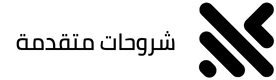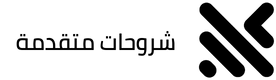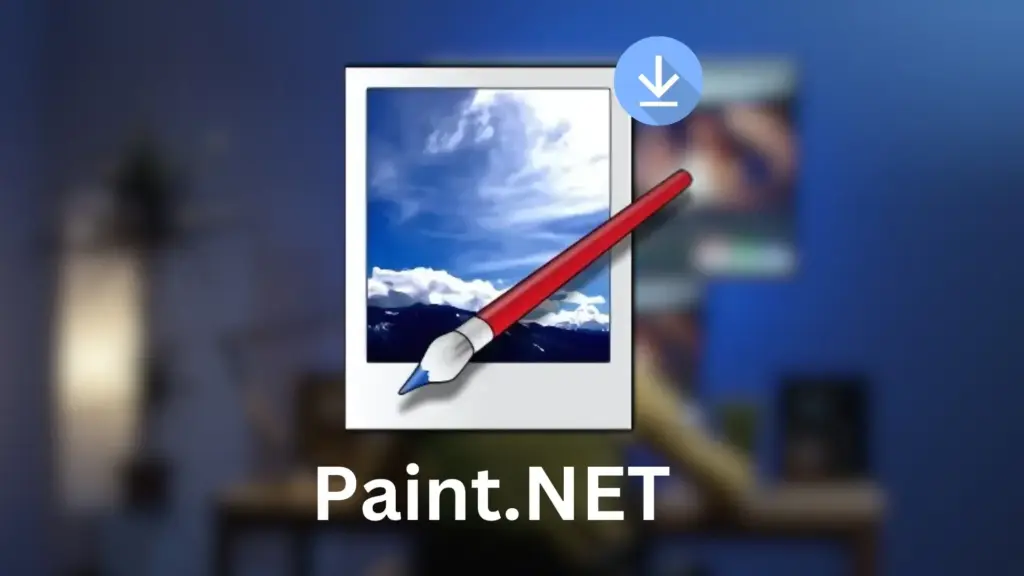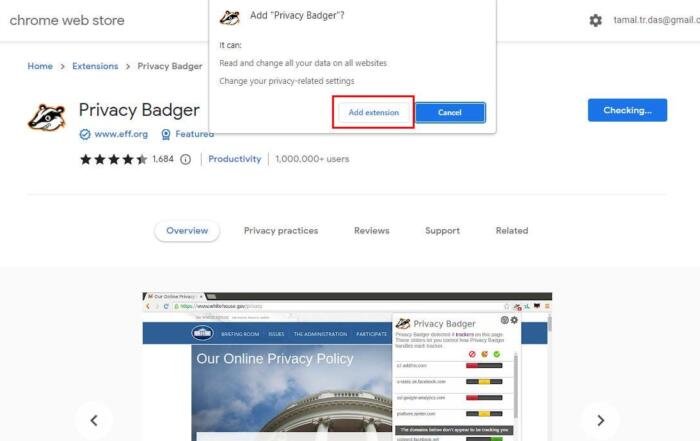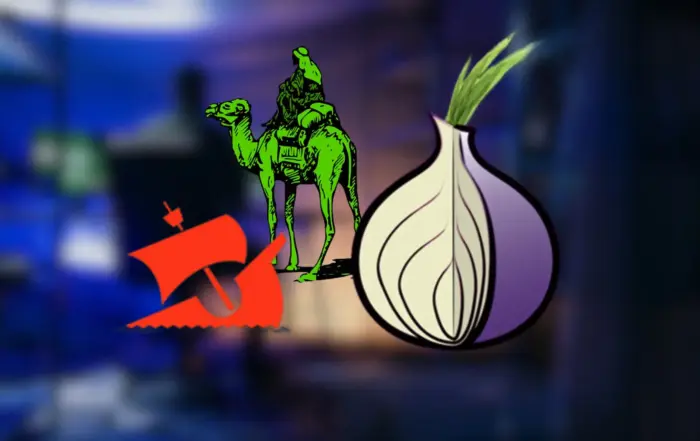استكشف تجربة المستخدم مع Avast Free Antivirus
في عالم اليوم، أصبح الأمان الرقمي ضرورة لا غنى عنها لكل مستخدم للكمبيوتر. تتزايد التهديدات السيبرانية يومًا بعد يوم، مما يزيد من أهمية توفير الحماية اللازمة للأجهزة والمعلومات الشخصية. ومن هنا، يأتي دور برامج مكافحة الفيروسات، مثل Avast Free Antivirus، التي تقدم خيارات مميزة ومجانية للمستخدمين

تعتبر الحماية من الفيروسات جزءًا أساسيًا لحماية البيانات الشخصية. إليك بعض النقاط الهامة التي تجعل من استخدام برنامج مثل Avast Free Antivirus أمرًا ضروريًا:
- الحماية من الفيروسات: يعتقد الكثير أن النظام محمي من الفيروسات بشكل طبيعي، لكن القليل منهم يعرف كم من الفيروسات الخفية يمكن أن تضر بجهاز الكمبيوتر.
- تحديثات دورية: توفر برامج مكافحة الفيروسات تحديثات منتظمة لقاعدة البيانات، مما يساعد في مواجهة التهديدات الجديدة التي تظهر باستمرار.
| الإيجابيات | السلبيات |
|---|---|
| مجاني وسهل الاستخدام | بعض الميزات متاحة فقط في النسخة المدفوعة |
| حماية جيدة ضد الفيروسات والبرمجيات الخبيثة | قد يحتوي على إعلانات مزعجة للترقية |
| تحديثات تلقائية لمكافحة التهديدات | قد لا تكون الحماية مثالية بالمقارنة مع بعض البرمجيات المدفوعة |
| واجهة مستخدم بسيطة وسهلة التنقل | لا يناسب جميع الاجهزة |
المتطلبات اللازمة لتشغيل برنامج Avast
برنامج Bitdefender هو أحد الحلول الرائدة في مجال الأمان السيبراني، حيث يعمل على توفير الحماية الشاملة للأجهزة من الفيروسات، برمجيات التجسس، والهجمات السيبرانية. يتميز هذا البرنامج بواجهة مستخدم سهلة الاستخدام وميزات قوية مثل الحماية في الوقت الحقيقي، فحص السلوك، وتكنولوجيا التعلم الآلي لتحليل التهديدات. يعود تاريخ البرنامج إلى عام 2001، ومنذ ذلك الحين، أثبت نفسه كأحد أفضل برامج مكافحة الفيروسات في السوق.
عند النظر في المساحة التخزينية المطلوبة لتثبيت برنامج Avast، يتوجب على المستخدمين تخصيص مساحة تبلغ حوالي 2 جيجابايت. بالإضافة إلى ذلك، يُعتبر معالج ثنائي النواة على الأقل مناسباً، حيث يُفضل أن تصل سرعة المعالج إلى 1.5 جيجاهرتز أو أعلى.أما بالنسبة لذاكرة الوصول العشوائي (RAM)، يُنصح بأن تكون 4 جيجابايتكحد أدنى لضمان أداء سليم وسلس للبرنامج.
| النظام | الإصدار المدعوم |
|---|---|
| المساحة التخزينية | 2 جيجابايت |
| المعالج | ثنائي النواة، 1.5 جيجاهرتز أو أعلى |
| الذاكرة (RAM) | 4 جيجابايت |
الأنظمة والموصفات المتاحة للبرنامج
| النظام | الإصدار المدعوم |
|---|---|
| Windows | Windows 7 وما فوق |
| macOS | macOS 10.11 وما فوق |
| Linux | اي نظام يستطيع تشغيل Docker, ممتاز مع CentOS 7 |
| Android | Android 6.0 وما فوق |
| iOS | iOS 12 وما فوق |
تحميل وتثبيت Antivirus Avast
1. زيارة الموقع
يمكنك تغيير اللغة من الزر الأيمن من الأعلى الذي يحمل أعلام الدول, قم بالضغط عليه وإختيار اللغة التي تناسبك.
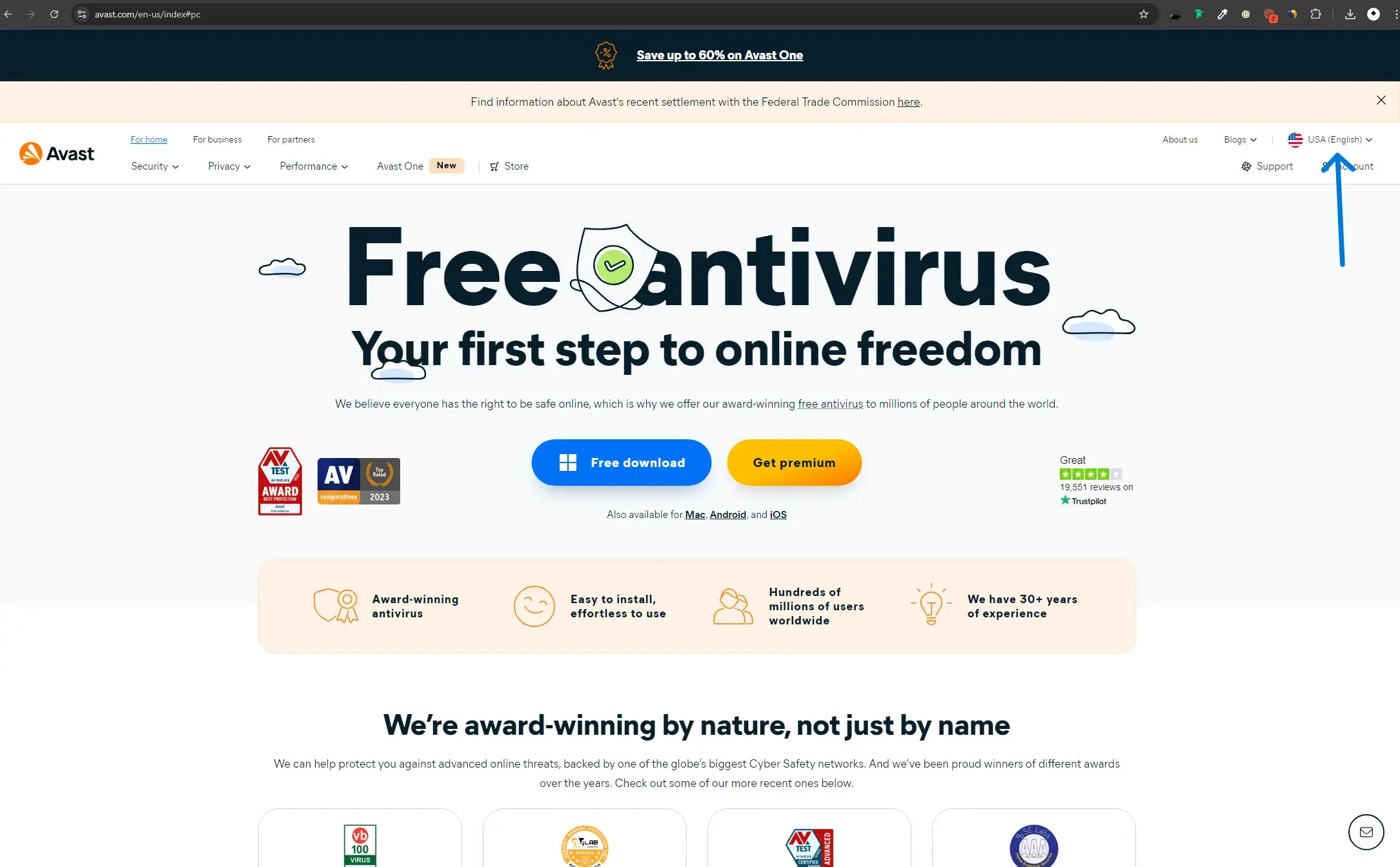
2. اطلع على قسم المنتجات، ثم اختر Avast Free Antivirus. انقر على زر التنزيل المجاني او Free Download.
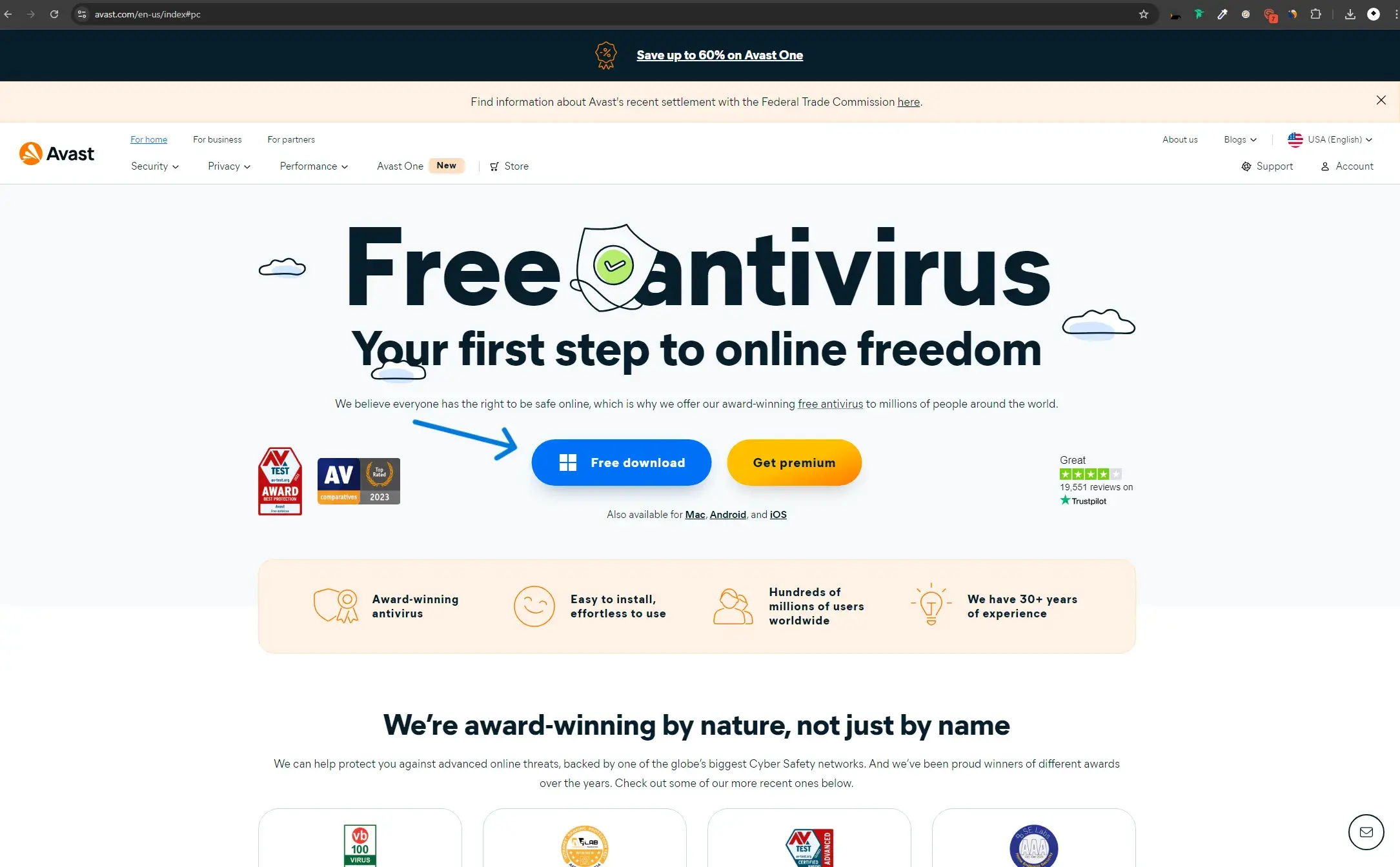
3. بعد الضغط على زر التنزيل، ستبدأ عملية تحميل البرنامج. قد تختلف مدة التحميل حسب سرعة الإنترنت لديك.
- يمكنك متابعة شريط التقدم على الشاشة.
- بمجرد اكتمال التحميل، ستحصل على إشعار يفيد بأن الملف جاهز للتثبيت.
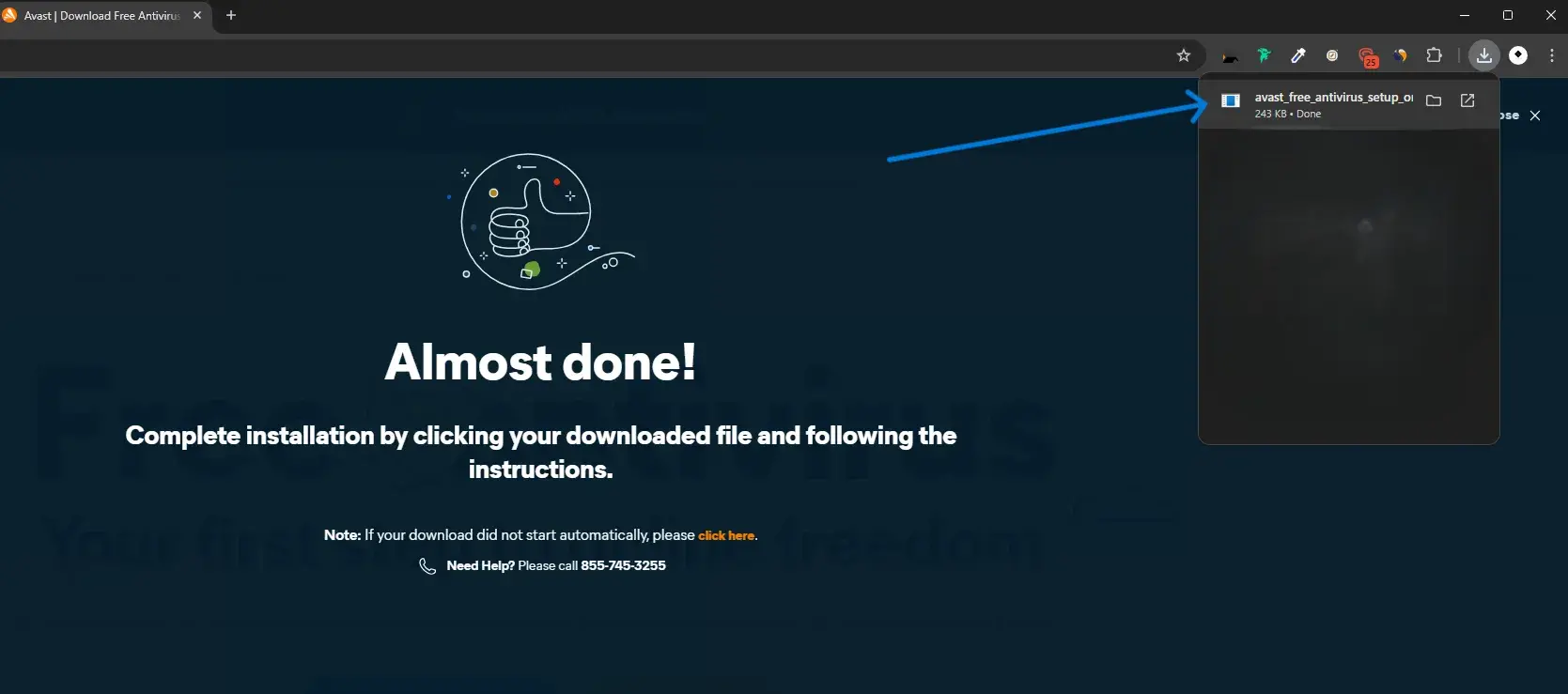
بدء عملية التثبيت
1. بعد الانتهاء من تنزيل برنامج Bitdefender بشكل ناجح، الخطوة التالية هي تثبيته على جهازك. توجه إلى موقع التنزيل، حيث ستجد ملف البرنامج.
- انقر مرتين على الملف لفتح عملية التثبيت.
- قد تظهر لك نافذة تطلب إذنًا. تأكد من الموافقة لتبدأ عملية التثبيت.
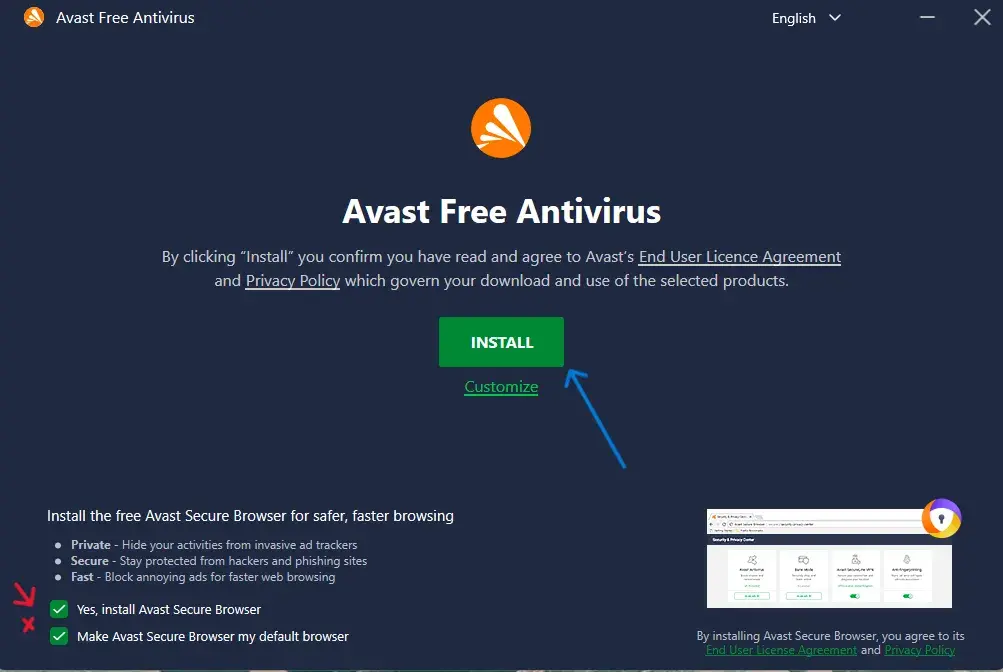
2. ستنبثق واجهه جديدة وعليك الانتظار.
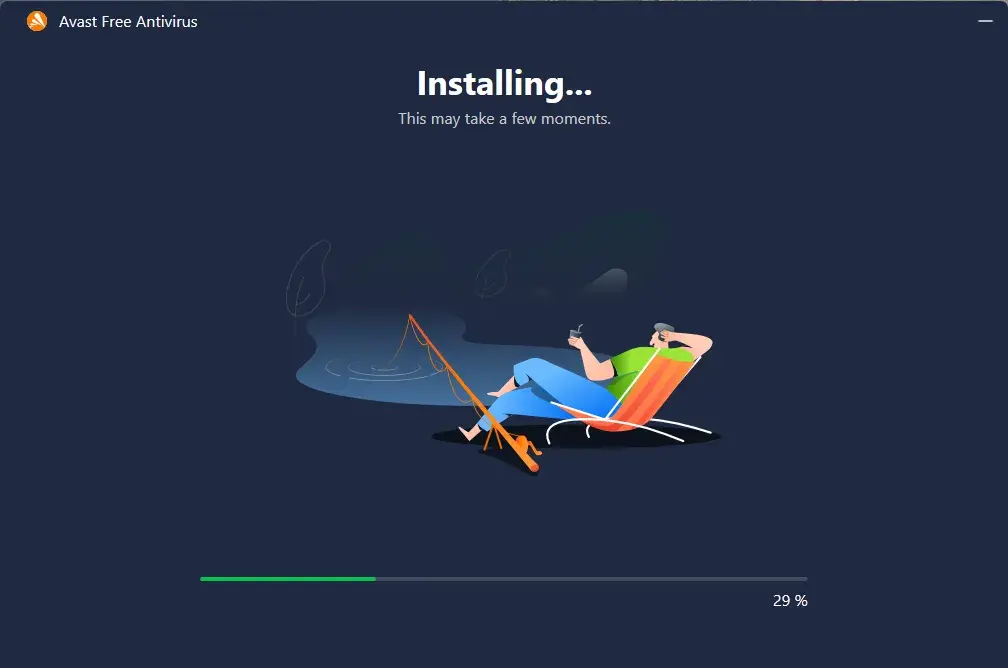
3. عند انتهاء تثبيت برنامج Avast، يُطلب من الشخص إعادة تشغيل الكمبيوتر لتفعيل التحديثات والإعدادات الجديدة. اجراء “اعادة تشغبل الكمبيوتر” او “RESTART COMPUTER” يعد ضرورياً لضمان عمل البرنامج بكفاءة وفاعلية.
مع ذلك، قد يختار المستخدم خيار “إعادة التشغيل لاحقاً” او “RESTART LATER”، مما يسمح له بالاستمرار في استخدام الجهاز دون انقطاع. لكن من المهم أن يُدرك الشخص أن تأجيل إعادة التشغيل قد يؤثر على الأداء المثالي للبرنامج. لذا يُنصح بإجراء إعادة التشغيل في أقرب وقت ممكن لضمان حماية الجهاز.
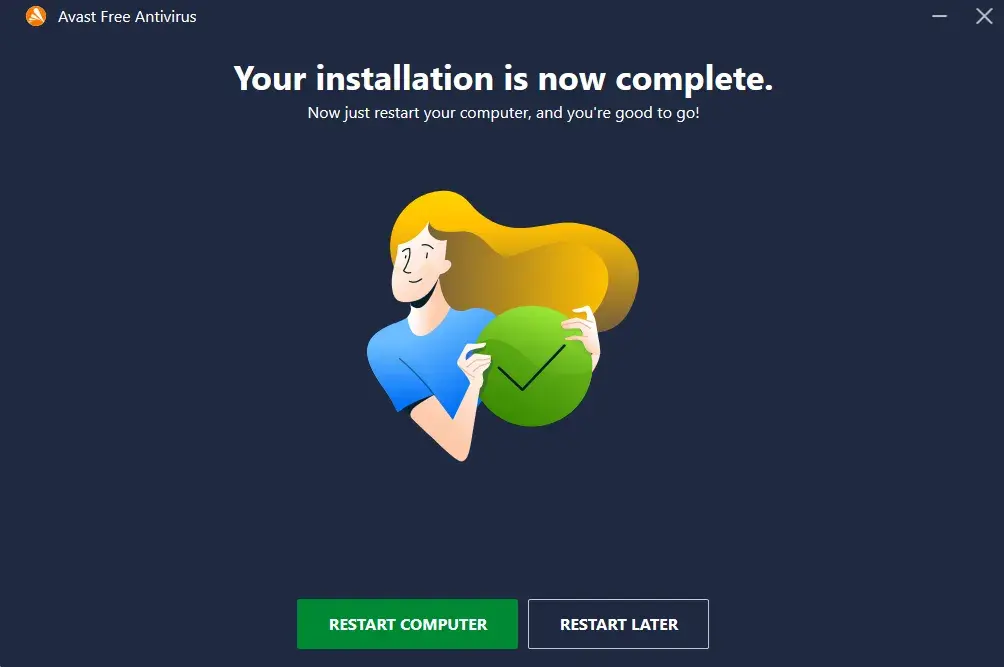
فحص الحاسوب للكشف عن الفيروسات
1. فتح واجهة البرنامج
قم بفتح برنامج أفاست على جهاز الكمبيوتر الخاص بك.
2. الانتقال إلى قسم الحماية
من الواجهة الرئيسية، ابحث عن خيار “الحماية” أو Protection، واضغط عليه.
3. اختيار فحص الفيروسات
ضمن قسم الحماية، ستجد خيار “فحص الفيروسات” أو Virus Scans.
اضغط على هذا الخيار لبدء عملية الفحص.
4. تحديد نوع الفحص
يمكنك اختيار الفحص السريع أو الفحص الكامل حسب احتياجاتك.
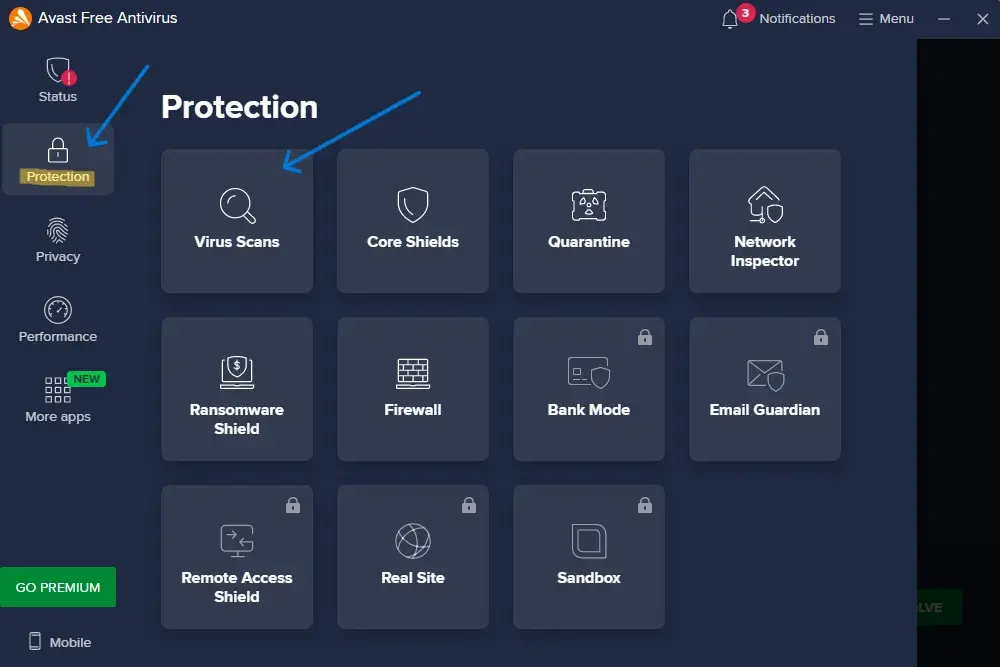
5. إختيار الفحص المناسب لك.
Avast يوفر 5 انواع من الفحوصات ويمكنك إختيار ما يناسبك وسنشرح كل خيار الأن:
مسح الجهاز الذكي (Smart Scan)؟ يعد مسح الجهاز الذكي من Avast من الأدوات المتقدمة التي تجمع بين عدة فحوصات في آن واحد. يقوم بفحص النظام بحثًا عن الفيروسات، ومخاطر الشبكة، وضعف البرامج. كما يُقيِّم مستوى الأمان العام للجهاز ويقدم توصيات لتحسين الحماية.
2. ما هو المسح الكامل للفيروسات (Full Virus Scan)؟ يعد المسح الكامل للفيروسات أداة شاملة تهدف إلى فحص كل جزء من النظام. يتضمن ذلك ملفات النظام، ومحركات الأقراص، وتطبيقات المستخدم. يوفر حماية تامة من الفيروسات والبرامج الضارة التي قد تكون موجودة على الجهاز.
3. ما هو المسح المستهدف (Targeted Scan)؟ يتيح المسح المستهدف للمستخدمين تحديد ملفات أو مجلدات معينة لفحصها بشكل دقيق. يعتبر مفيدًا عند الشك في وجود تهديد معين أو عند الرغبة في فحص ملفات محددة دون إجراء مسح شامل للجهاز.
4. ما هو مسح بدء التشغيل (Boot Time Scan)؟ يتم إجراء مسح بدء التشغيل قبل تحميل نظام التشغيل. يساعد هذا في الكشف عن الفيروسات والبرامج الضارة التي قد تكون مستعصية عند تشغيل النظام. يُعتبر خيارًا فعالًا للتخلص من التهديدات التي تؤثر على أداء النظام.
5. ما هو المسح المخصص (Custom Scans)؟ يتيح المسح المخصص للمستخدمين تحديد خيارات الفحص وفقًا لاحتياجاتهم. يمكن فحص ملفات أو برامج معينة، مما يوفر فحصًا أكثر تفصيلًا وفق رغبة المستخدم. يُعتبر هذا الخيار مثاليًا لأولئك الذين يرغبون في تعزيز الحماية بناءً على أنماط الاستخدام الخاصة بهم.
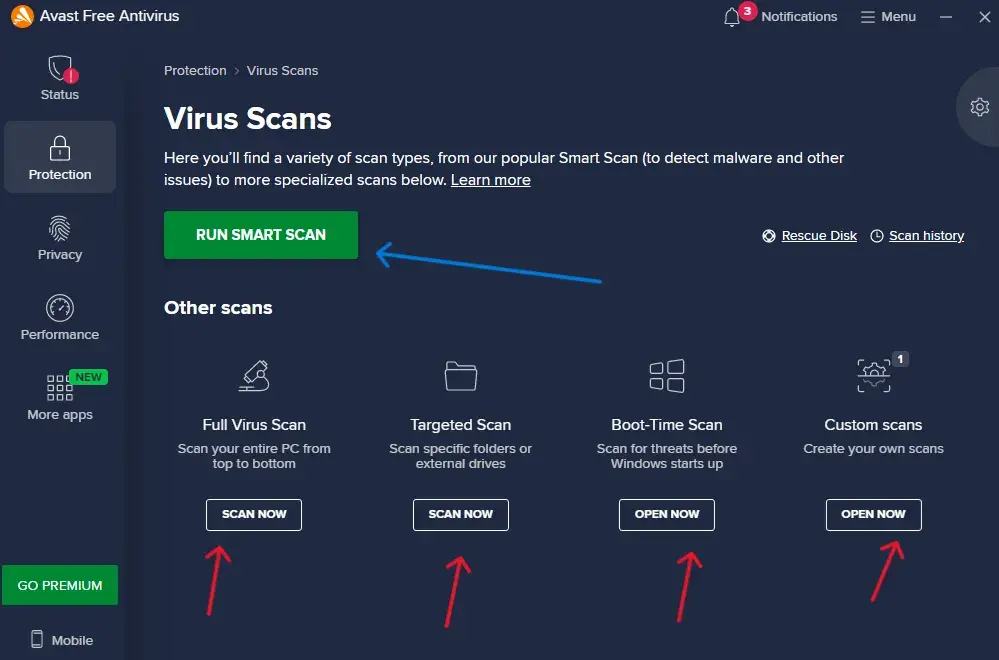
كيفية إيقاف حماية Avast
1. انقر على أيقونة أفاست الموجودة في شريط المهام السفلي (السهم السفلي).
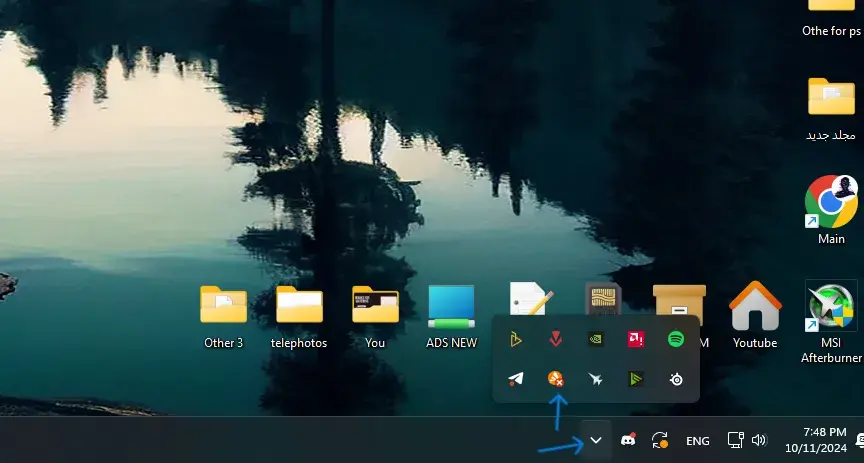
2. بعد ذلك، حدد خيار Avast Shield Control.
3. ثم اختر Disable Permanently.
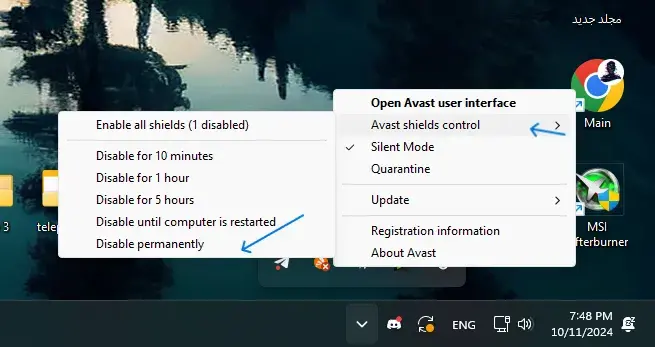
أسئلة شائعة حول إيقاف الحماية
1. لماذا أحتاج إلى تعطيل حماية أفاست؟
- يمكن أن يكون التوقف عن الحماية مؤقتًا ضروريًا لتثبيت برنامج جديد، أو لحل مشاكل معينة مع التطبيقات الحالية التي قد تتعارض مع أفاست.
2. كيف أستطيع إعادة تشغيل حماية أفاست بعد تعطيلها؟
- ابدأ بفتح برنامج أفاست على جهاز الكمبيوتر الخاص بك.
- بعد ذلك، انتقل إلى قسم التكوين أو Settings.
- ابحث عن خيار Protection.
- ثم اختر Enable لإعادة تشغيل Avast Shield Control.
3. هل تعطيل الحماية يؤثر على أمان جهازي؟
- نعم، تعطيل الحماية يمكن أن يجعل الجهاز عرضة للتهديدات الأمنية.
- يُنصح بإعادة تفعيل الحماية في أقرب وقت ممكن.
4. ما هي المشاكل التي قد أواجهها عند تعطيل protection مؤقتاً؟
- قد تتعرض برامج ضارة أو فيروسات لاختراق جهازك.
- يُفضل دائمًا تعطيل الحماية لفترات قصيرة جدًا.
5. في حال واجهت مشاكل في إعادة تشغيل الحماية، ماذا يجب أن أفعل؟
- يُنصح بإعادة تشغيل الكمبيوتر، ثم محاولة تفعيل الحماية مرة أخرى.
- إذا استمرت المشاكل، يمكن التحقق من إعدادات البرنامجات الأخرى أو التواصل مع دعم أفاست.
في الختام
المشاركات الاخيرة
كيفية استخدام Privacy Badger لحماية بياناتك على Chrome في 2024
ما هي إضافة Privacy Badger لمتصفح Chrome لزيادة الخصوصية؟ إذا كنت تبحث عن وسيلة لحماية خصوصيتك على الإنترنت، فإضافة Chrome مثل Privacy Badger تعتبر ضرورية. في زمن حيث تتبع المواقع سلوكنا، استخدام أدوات مثل هذه [...]
أفضل إضافة لمتصفح فايرفوكس لحظر الإعلانات – مراجعة شاملة لـ uBlock Origin 2024
مقدمة عن uBlock Origin إذا كنت من محبي الإنترنت، فبالتأكيد واجهت مشكلة الإعلانات المزعجة التي تظهر في كل مكان على الصفحات التي تزورها. تخيل أنك تتصفح موقعًا لمحتوى تود قراءته وفجأة يعترضك إعلان ضخم حيث [...]
أكبر أسواق الشبكة المظلمة في 2024
مفهوم الشبكة المظلمة لا يمكن الحديث عن الإنترنت دون الإشارة إلى ظاهرة الشبكة المظلمة، والتي تشبه القمة الجليدية التي تبرز منها جزءًا صغيرًا بينما يظل الجزء الأكبر مخفيًا في الأعماق. تعبر الشبكة المظلمة (الدارك ويب) [...]